Sistemi di comunicazione Aastra A150 A Office 70 / Office 70IP Istruzioni per l'uso
|
|
|
- Fabiola Di Carlo
- 6 anni fa
- Visualizzazioni
Transcript
1 Sistemi di comunicazione Aastra A150 A Office 70 / Office 70IP Istruzioni per l'uso
2 Elementi di comando e visualizzazione Elementi di comando e visualizzazione [a] Elementi di comando 1 Display Nella parte superiore: display di stato con simboli. Nella parte centrale: display attuali relativi al traffico telefonico. Nella parte inferiore: display delle funzioni disponibili tramite i tasti Fox. 2 LED di Attenzione Il LED sinistro lampeggia: Chiamata. Il LED destro lampeggia: Voice Mail, Messaggio o Prenotazione automatica. 3 Blocco tasti Inserire numeri o caratteri. 4 Microfono Viva-voce 2 5 Tasto di spostamento Verso l'alto: Aprire le funzioni attive Verso destra: Aprire il menu. Verso il basso: Aprire gli impostazioni. Tornare indietro o avanzare nel menu, spostarsi negli elenchi. 6 Tasto Fox Eseguire tramite il tasto la funzione visualizzata. I tasti Fox possono essere configurati liberamente.
3 Elementi di comando e visualizzazione 7 Tasto di correzione Cancellare l ultimo carattere o tornare indietro nel menu. c 8 Tasto Assenza con LED Preconfigurata come deviazione di chiamata. Può essere configurato anche come Tasto Funzione o come Tasto Numero 9 Tasto Agenda Aprire la rubrica. 10 Tasto Riselezione Selezione degli ultimi numeri chiamati. 11 Tasto Microfono Microfono di Viva-voce o microtelefono on/off. 12 Tasto Altoparlante Viva-voce on/off. 13 Tasti Regolazione Regolazione del volume. 14 Tasto Conversazione Eseguire/rispondere alla chiamata. 15 Tasto Fine Concludere la chiamata. Terminare l'inserimento senza memorizzare oppure tornare in stato di riposo. 16 Tasti configurabili / Tasti linea con LED (compresa il modulo di tastiera di estensione Office KBM DKBM [a]) Liberamente configurabile come Tasto Numero, Tasto Funzione o Tasto Team: Tasto numero: 1. Numero di chiamata - premere una volta, 2. Numero di chiamata - premere due volte (soltanto Office KBM). Tasto funzione: Funzione on/off Tasto Team: chiamata o risposta ad una chiamata. Annuncio ad un collega del team (premere due volte). Se configurato come tasto di linea: Eseguire o ricevere una chiamata tramite la linea. Configurazione tasti: Premere a lungo. 17 Cartellini (compreso il modulo di tastiera di estensione Office KBM) Sul sito sono disponibili i cartellini per tasti configurabili in formato elettronico. In essi è possibile compilare i campi direttamente sul PC e stamparli successivamente. 3
4 Elementi di comando e visualizzazione 18 Tasto di commutazione modulo di tastiera di estensione Office DKBM [a] Consente di passare alternativamente fra 3 visualizzazioni. Premere una volta brevemente per visualizzare il livello successivo. 19 LED di segnalazione modulo di tastiera di estensione Office DKBM[a] Indica quale dei 3 livelli è attivato. Simboli del Display Informazioni dettagliate disponibili Ulteriori tasti Fox disponibili (tasto Fox) Modo Ricerca Funzione attivata Voci presenti nella Lista chiamate Neue Textmeldungen Microfono inattivo Viva-voce attivo Deviazione attivata Deviazione condizionata di chiamata attivata Nuovo sistema Voice Mail Voice Mail ascoltata Chiamata in parcheggio Ripristino chiamata in parcheggio (tasto Fox) Modo cuffia attivo Chiamata discreta attivata Simboli del Display Office DKBM Numero ufficio Numero abitazione 4 Numero cellulare Tasto di linea Tasto Team
5 Sicurezza Sicurezza Norme di sicurezza La mancata osservanza di queste norme può causare pericoli e costituire una trasgressione delle leggi vigenti. Collegamenti Inserire i connettori del cavo telefonico soltanto nelle apposite prese. Non eseguire nessuna modifica sui connettori. Manutenzione Utilizzare esclusivamente accessori originali. L installazione e le riparazioni devono essere sempre eseguite da un tecnico qualificato. Pulire il telefono con un panno morbido, leggermente umido o antistatico. Non utilizzare detergenti o altre sostanze chimiche. Influssi ambientali Utilizzare il telefono solo in ambienti con una temperatura compresa fra +5 C e +40 C. ca. Evitare i raggi diretti del sole e altre fonti di calore. Proteggere il telefono dall umidità, dalla polvere, dai vapori e dai liquidi corrosivi. Non esporre il telefono a forti campi elettromagnetici (motori elettrici, elettrodomestici). La qualità della voce potrebbe esserne degradata. Evitare di posizionare il telefono nelle immediate vicinanze di computer, apparecchi radio, TV, video e altri apparecchi telefonici al fine di evitare disturbi. Smaltimento Smaltire il telefono e l imballaggio nel rispetto delle norme di tutela dell ambiente oppure rispedirlo al proprio fornitore o al centro di assistenza. Informazioni per l'utente Il vostro apparecchio viene fornito con una guida rapida, con norme di sicurezza e a seconda dei casi, con ulteriori informazioni specifiche dell'apparecchio. Questa documentazione e le istruzioni per l'uso dettagliate possono essere scaricate dal sito Ulteriori informazioni relative all'apparecchio sono contenute nel sito o nella documentazione relativa sulla pagina home del rivenditore. Spetta a voi informarvi sull'ambito di funzionamento, sull'utilizzo e l'impiego adeguato. Verificare di avere a disposizione tutte le informazioni esistenti relative all'apparecchio, se corrispondono alla versione dell'apparecchio e se sono aggiornate. Leggere attentamente le informazioni per l'utente prima di mettere in funzione l'apparecchio. Conservare le informazioni per l'utente in un luogo facilmente accessibile e utilizzarle in caso di dubbi durante l'uso dell'apparecchio. Le relative informazioni per l utente dovranno inoltre accompagnare l'apparecchio anche nel caso venisse ceduto a terzi. 5
6 Sicurezza Destinazione d uso Questo telefono è un apparato di sistema del sistema di comunicazione Ascotel IntelliGate ed è previsto per il funzionamento con questo sistema. Ascotel IntelliGate è un sistema di comunicazione aperto, modulare e completo che comprende l'ip-pbx (indicato come sistema nelle informazioni per l'utente finale), svariate schede di espansione e moduli nonché una serie completa di terminali di sistema incluso terminali di sistema IP. Il sistema con tutte le sue parti è stato progettato per soddisfare completamente tutte le esigenze di telecomunicazione di aziende ed organizzazioni con una pratica soluzione. Le singole parti dell'intero sistema si adattano l'un l'altra e non devono essere utilizzate per altri scopi, né sostituite da parti di terzi (eccetto che si tratti del collegamento di altre reti autorizzate, applicazioni e unità terminali nelle interfacce previste per tale scopo). Alcuni funzioni non sono supportate da tutti i sistemi o da tutte le versioni software. I relativi paragrafi di testo sono identificati con una lettera fra parentesi quadre. Nel capitolo "Dipendenze dal sistema e dal software", pagina 83 sono chiaramente indicate le versioni del sistema che supportano le funzioni in questione. Informazioni sul documento Numero di documento: eud-0832 Numero di versione: 2.0 Valido da sistemi: I
7 Repertorio Repertorio Selezione ed esecuzione delle chiamate Ricezione di una chiamata Per telefonare Guida utente Display Tasti Inserimenti Guida menu Segnali Funzioni comfort per telefonare in modo efficiente Attivazione di conversazioni e risposta alle chiamate Utilizzo di funzioni durante la conversazione Gestione delle assenze sulla postazione operativa Gestione all'interno del team Funzioni per situazioni speciali Tasti Linea Impostazione delle funzioni tramite comando a distanza Impostazioni personalizzate del telefono Display Impostazione delle caratteristiche di chiamata (Audio) Impostazioni viva voce e cuffia Impostazioni generali Protezione Gestione Agenda Configurare il sistema Voice Mail Configurazione dei tasti Configurazione della funzione dei Tasti Linea Formulazione di funzioni Impostazioni locali (Office 70IP) Altre informazioni Guasto Dichiarazione Software Open-Source (Office 70IP) Dipendenze dal sistema e dal software Responsabilità Installazione e messa in funzione Contenuto della fornitura Opzioni Posizionamento e montaggio del telefono Collegamento di Office Collegamento di Office 70IP Modulo di tastiera di estensione Office KBM DKBM (opzionale) Inserire i cartellini nel modulo di tastiera di estensione Office KBM
8 Selezione ed esecuzione delle chiamate Nei seguenti capitoli è descritto come è possibile telefonare in modo semplice, con le funzioni offerte dal vostro telefono durante la ricezione di una chiamata. Ricezione di una chiamata Per telefonare
9 Ricezione di una chiamata Selezione ed esecuzione delle chiamate In questo capitolo illustreremo come rispondere ad una chiamata. Per rispondere alla chiamata Il telefono squilla e il LED di Attenzione lampeggia. Si desidera rispondere alla chiamata. Sganciare il microtelefono. Si conclude la conversazione Si desidera concludere la conversazione. Viva-voce: Premere il tasto Gancio o Altoparlante. Note: Se il numero del chiamante viene ricevuto, compare sul Display. Se il numero è memorizzato nel elenco privato o nel sistema, sul Display compare anche il nome corrispondente. Il capitolo "Telefonate con la cuffia", pagina 12 spiega come telefonare con la cuffia. Il capitolo "Telefonate con il Viva-voce", pagina 11 o il capitolo "Viva voce automatico", pagina 61 descrive come telefonare con il Viva voce o impostare il Viva voce automatico. Al termine della conversazione viene visualizzata la durata della conversazione. Dopo una conversazione esterna da voi effettuata vengono visualizzati anche i costi di chiamata, a condizione che il gestore della rete supporti tale funzione. Riagganciare il microtelefono. Per uscire dal Viva voce: Premere il tasto FINE o Altoparlante. Note: Per chiudere un collegamento è necessario riagganciare il microtelefono. Il capitolo "Telefonate con la cuffia", pagina 12 spiega come telefonare con la cuffia. Il capitolo "Telefonate con il Viva-voce", pagina 11 o il capitolo "Viva voce automatico", pagina 61 descrive come telefonare con il Viva voce o impostare il Viva voce automatico. 9
10 Selezione ed esecuzione delle chiamate Per telefonare. In questo capitolo illustreremo le possibilità offerte dal telefono per eseguire una chiamata. Selezione con numero telefonico Se si desidera chiamare un utente, digitando il suo numero telefonico. Nella preparazione della selezione è possibile inserire un numero e correggerlo se necessario, senza che la connessione venga attivata. La connessione si attiva solo se, ad esempio, si solleva il microtelefono. Inserire un numero nella preparazione della selezione. Per correggere i caratteri errati, utilizzare il Tasto Cancellazione. Sganciare il microtelefono. L utente viene chiamato. O: Premere il Tasto Gancio o il Tasto Fox Chiamare. L utente viene chiamato. Selezione con la ripetizione della selezione Se si desidera richiamare ad un utente che è stato già chiamato. Nella lista riselezione il telefono memorizza automaticamente i numeri telefonici degli utenti chiamati e i loro nomi, se disponibili. È quindi possibile richiamare l utente recuperando il numero dalla lista ripetizione. Premere il Tasto Ripetizione. Viene visualizzato il primo numero telefonico della lista di ripetizione della selezione. Per far scorrere gli ultimi numeri telefonici chiamati, premere più volte verso il basso il Tasto Riselezione o il Tasto Navigazione. Sganciare il microtelefono. Viene selezionato il numero visualizzato. Telefonate con il coascolto Se si desidera che altre persone presenti nella stanza ascoltino la conversazione. Con la funzione coascolto viene attivato oltre al microtelefono anche l altoparlante. 10
11 Selezione ed esecuzione delle chiamate Telefonate con il Viva-voce Durante la conversazione: Premere il Tasto Altoparlante. Il coascolto è attivato, viene visualizzato. È possibile telefonare comunque normalmente con il microtelefono. Per disattivare di nuovo il coascolto: Premere nuovamente il Tasto Altoparlante. Il coascolto è disattivato. Per concludere una conversazione con coascolto premere il Tasto Altoparlante e agganciare il microtelefono. Se si abbassa solamente il microtelefono il telefono passa in modalità Viva-voce. Se si desidera che altre persone partecipino alla conversazione oppure se durante la conversazione si desidera avere le mani libere. Con la funzione Viva voce, attivare l'altoparlante e il microfono. Durante la conversazione: Premere il Tasto Altoparlante. Il coascolto è attivato, viene visualizzato. Riagganciare il microtelefono. Il Viva voce è attivato, viene visualizzato. Note: Non coprire il Microfono del Viva-voce. La qualità dell'audio migliora se si abbassa il volume del telefono. Per continuare la conversazione con il microtelefono: Sganciare il microtelefono. L altoparlante e il microfono del Viva-voce sono disattivati. Note: Il capitolo "Telefonate con la cuffia", pagina 12 spiega come telefonare con la cuffia. Leggere il capitolo "Viva voce automatico", pagina 61 per sapere come impostare il Viva voce automatico. 11
12 Selezione ed esecuzione delle chiamate Esclusione del Microfono Mentre si telefona si desidera consultarsi brevemente con altre persone presenti nella stanza senza che l interlocutore ascolti. È possibile disattivare e attivare il Microfono durante la conversazione. Per disattivare il Microfono: Premere il Tasto Microfono. Il microfono è disattivato, viene visualizzato. Per attivare di nuovo il microfono: Premere di nuovo il Tasto Microfono. Telefonate con la cuffia Si desidera telefonare con la cuffia. Se nel modo auricolare si risponde ad una chiamata tramite il tasto Gancio/Conversazione oppure Altoparlante, essa viene ricevuta nell'auricolare. A scelta è possibile rispondere alla chiamata anche sollevando il microtelefono. Coascolto Viva-voce Auricolare Il telefono squilla e il LED di Attenzione lampeggia. Si desidera rispondere alla chiamata: Premere il tasto Conversazione o Altoparlante. La conversazione viene ricevuta tramite l'auricolare. Premere il tasto Fox Ascolto amplificato. L'altoparlante del telefono viene attivato. Premere il Tasto Fox Viva-voce. Il microfono del telefono viene attivato, il microfono dell'auricolare viene disattivato. Premere il tasto Fox Cuffia. Ritorno al modo Auricolare. 12 Per terminare la conversazione: Premere il tasto FINE o Altoparlante. Note: Per come attivare la cuffia, leggere il capitolo "Per attivare il modo auricolare", pagina 62. Per chiamare un utente, selezionare i numero dell'utente chiamato, quindi premere il tasto Gancio o Altoparlante. Ulteriori informazioni sono contenute nel manuale d'uso della cuffia.
13 Guida utente Nei seguenti capitoli è descritto come è possibile utilizzare il telefono in modo semplice e veloce. Display Tasti Inserimenti Guida menu Segnali
14 Guida utente Display Simboli e testo sul display In caso di nuovi eventi, ad es. una chiamata senza risposta, un nuovo messaggio e/o funzioni attivate (ad es. deviazione), sul display in stato di riposo compare un simbolo o un testo. Con l'ausilio del Tasto Fox corrispondente è possibile richiamare le informazioni. >> Ulteriori tasti Fox disponibili: premere il Tasto Fox >>. Richiamare informazioni dettagliate: Premere il Tasto di Spostamento destro. Fine Funzione attiva: la funzione attivata o l'impostazione selezionata viene visualizzata con un segno di spunta. Cancellazione testo sul display: premere il Tasto Fox Termina. Il display ritorna in stato di riposo, la funzione rimane attiva. 14
15 Guida utente Tasti Premere il tasto È possibile premere un tasto in diversi modi. I modi variano a seconda del tipo di tasto e della modalità di funzionamento. Di seguito sono indicati alcuni esempi: premere il Tasto Fox. <A lungo> Tenere il Tasto Fox premuto per circa 2 secondi. Utilizzo del Tasto Fox Il Tasto Fox può avere diverse funzioni che compaiono sopra il tasto. Sotto il Tasto Fox grande sono collocati diversi contatti, per cui il tasto deve essere premuto esattamente nella posizione sotto la funzione corrispondente. Premere il Tasto Fox nella posizione in cui il display mostra la funzione desiderata. Utilizzo modulo di tastiera di estensione Office DKBM I tasti configurabili del modulo di tastiera di estensione Office DKBM [a] possono essere utilizzati come tutti i tasti configurabili. Sono presenti anche le seguenti caratteristiche: Quando si rimuove un Office DKBM o si modifica la sequenza dei moduli di tastiera di estensione collegati, la configurazione dei tasti rimane invariata. Il contrasto del display DKBM vale per tutti i moduli di tastiera di estensione collegati Office DKBM. L'impostazione dell'illuminazione per il display del Office DKBM viene eseguita dal telefono. Tasto di commutazione: Consente di passare alternativamente fra 3 visualizzazioni. Premere una volta brevemente per visualizzare il livello successivo. LED di segnalazione: Indica quale livello è attivato. Ad esempio, se ci si trova al livello 3 del modulo di tastiera di estensione Office DKBM e ha luogo un'azione sul livello 1, tale azione viene segnalata dal LED rosso lampeggiante in posizione 1. 15
16 Guida utente Inserimenti Inserimento numeri Con i tasti numerici è possibile inserire le cifre comprese tra 0 e 9. Modo Testo I tasti numerici consentono anche l inserimento di lettere e caratteri speciali. Ai tasti numerici sono infatti assegnati diversi caratteri. Per inserire i caratteri usando i tasti numerici è necessario attivare il Modo Testo. Ciò viene attivato automaticamente se il telefono attende l'inserimento di testo. Durante l inserimento è possibile passare dalle cifre ai caratteri e viceversa. abc-->123 Per alternare tra inserimento di cifre e caratteri in Modo Testo: Premere il Tasto Fox abc-->123 bzw >abc. Tasti numerici Ai tasti numerici sono assegnati i seguenti caratteri. Quindi premere il tasto numerico corrispondente più volte di seguito finché appare il carattere desiderato. -.? 1!, : ; " D E F 3 É d e f 3 é è ê J K L 5 j k l 5 P Q R S 7 p q r s 7 ß W X Y Z 9 w x y z 9 A B C 2 Ä Æ Å Ç a b c 2 ä æ å à ç G H I 4 g h i 4 ì M N O 6 Ñ Ö Ø m n o 6 ñ ö ø ò T U V 8 Ü t u v 8 ü ù + 0 * / ( ) < = > % $ ª & <Spazio> #
17 Guida utente Alternanza tra maiuscole e minuscole È stato attivato il Modo Testo e si vogliono immettere caratteri minuscoli o maiuscoli. Quando si inserisce la prima lettera, sono automaticamente attivati i caratteri maiuscoli. Successivamente i caratteri diventano automaticamente minuscoli. Con il Tasto Fox è possibile alternare manualmente tra i caratteri maiuscoli e minuscoli. A>a Per alternare caratteri maiuscoli e minuscoli in Modo Testo: Premere il tasto Fox a>a oppure A>a. Correzione dell'inserimento È stata inserita una cifra o un carattere errato. È possibile cancellare carattere per carattere o interrompere l'inserimento. c Per cancellare l ultimo carattere: Premere il tasto Cancellazione. Con i Tasti di Spostamento è possibile eseguire una ricerca mirata del carattere errato. Per terminare l'inserimento senza salvare: Premere il tasto FINE. Come muovere l'indicatore d'inserimento Si desidera eseguire una ricerca per inserire/correggere un determinato carattere. Con i Tasti di Spostamento è possibile muovere l indicatore d inserimento verso sinistra o verso destra. Spostare il cursore con il Tasto di Spostamento orizzontale. 17
18 Guida utente Guida menu Accesso al menu Il telefono è a riposo: Menu premere il Tasto Fox Menu. Viene visualizzata la prima voce di menu. Scorrere le voci di menu con il tasto di spostamento verticale. Selez. Premere il tasto Fox Selez.. Accesso al menu visualizzato. Spostarsi con il tasto di spostamento Con il tasto di spostamento è ancora più facile ed efficiente richiamare una voce di menu desiderata. È possibile scorrere le diverse voci di menu in senso verticale e orizzontale. Tasto di spostamento orizzontale: Sinistra: spostarsi indietro nel menu. Destra: aprire il menu visualizzato, spostarsi avanti nel menu, richiamare informazioni dettagliate. Tasto di spostamento verticale: In basso: aprire gliimpostazioni, spostarsi nell'elenco verso il basso. In alto: Aprire Funzioni attive, spostarsi nell'elenco verso l'alto. Annullamento delle operazioni compiute È possibile interrompere le fasi della procedura come segue. Per terminare l'inserimento senza salvare: Premere il tasto FINE. Per ritornare al menu in stato di riposo: Premere il tasto FINE. 18
19 Guida utente Altre possibilità di spostamento c spostarsi indietro nel menu: Premere il tasto Cancellazione. Ripristinare le funzioni attive Tutte le funzioni attive (ad es., deviazione, blocco) possono essere disattivate. Menu Funzioni attive Cancella premere il Tasto Fox Menu. Scorrere fino a Funzioni attive e premere il Tasto Fox Selez.. Tutte le funzioni attivate vengono visualizzate. Funzione desiderata Cancella. La funzione è disattivata. Segnali Significato dei LED di attenzione A seconda della situazione, i LED di attenzione lampeggiano o si accendono. Il LED sinistro lampeggia: Telefono squilla. Il LED destro lampeggia: Nuova Voice Mail, messaggio o prenotazione automatica ricevuti. 19
20 Funzioni comfort per telefonare in modo efficiente Nei seguenti capitoli sono descritte le funzioni comfort del telefono utili nelle più svariate situazioni della vita quotidiana. Attivazione di conversazioni e risposta alle chiamate Utilizzo di funzioni durante la conversazione Gestione delle assenze sulla postazione operativa Gestione all'interno del team Funzioni per situazioni speciali Tasti Linea Impostazione delle funzioni tramite comando a distanza
21 Funzioni comfort per telefonare in modo efficiente Attivazione di conversazioni e risposta alle chiamate Questo capitolo illustra le modalità di utilizzo delle funzioni che facilitano la realizzazione delle conversazioni. Selezione nominativa - Selezione rapida: Si desidera chiamare un utente utilizzando il rispettivo nome. Con la selezione rapida è necessario premere i tasti numerici una sola volta per ciascuna lettera (anche se ad ogni tasto sono assegnate più lettere). Un algoritmo efficiente garantisce risultati di ricerca rapidi. Cognomi e nomi devono essere separati da uno spazio (Tasto #), ad esempio "ro m" (7 6 # 6) per Rossi Mario. Consultare il gestore del sistema per sapere se è necessario inserire prima le iniziali del cognome o del nome. Premessa fondamentale: Il nome con il relativo numero di chiamata è memorizzato in una rubrica del sistema o in una rubrica esterna collegata. Per poter cercare con la Selezione rapida in un'agenda esterna, è necessario premere il tasto *- o 0 davanti al primo carattere. Per le prime lettere del nome cercato, premere una volta il tasto numerico corrispondente. Il display mostra per ogni lettera la corrispondente cifra, ad esempio un "6" per la lettera "n". Premere il tasto Rubrica. Il telefono avvia la ricerca selezionando i potenziali utenti. Se necessario inserire altre lettere fino a visualizzare un utente o un elenco di utenti. Scorrere l'elenco finché viene visualizzato l'utente cercato. Sganciare il microtelefono. Viene selezionato il numero visualizzato. 21
22 Funzioni comfort per telefonare in modo efficiente Selezione da rubrica È possibile eseguire la ricerca direttamente in una delle rubriche collegate. Cognome e nome devono essere separati da uno spazio, ad esempio "ro m" per Rossi Mario. Consultare il gestore del sistema per sapere se è necessario inserire prima le iniziali del cognome o del nome. Premere il tasto Rubrica. Cercare una voce Scorrere fino a Ricerca voce e premere il Tasto Fox Selez.. Inserire le lettere iniziali del nome cercato (nome e cognome separati da uno spazio), finché compare l'utente o un elenco. Note: L inserimento delle lettere è attivato automaticamente. Gli spazi s inseriscono con il tasto #. Scorrere l'elenco finché viene visualizzato l'utente cercato. Sganciare il microtelefono. Viene selezionato il numero visualizzato. Note: I caratteri maiuscoli / minuscoli non hanno alcuna influenza ai fini della ricerca. Se il telefono non individua nessun potenziale utente, sul display compare l indicazione Elenco vuoto. Il capitolo "Creazione di una nuova voce dell Agenda", pagina 67 spiega come inserire un nuovo contatto nell'agenda privata. 22
23 Selezione da rubriche esterne Funzioni comfort per telefonare in modo efficiente Se si seleziona Ricerca avanzata, è possibile cercare direttamente nelle agende esterne collegate. Se nessuna rubrica esterna è collegata, questa funzione non è disponibile. Cognomi, nomi e località devono essere separati da uno spazio, ad esempio "no s so" per Rossi Mario in Soleta. Consultare il gestore del sistema per sapere se è necessario inserire prima le iniziali del cognome o del nome. Premere il tasto Rubrica. Ricerca avanzata Scorrere fino a Ricerca avanzata e premere il Tasto Fox Selez.. Inserire le lettere iniziali del nome cercato (nome e cognome separati da uno spazio). Note: L inserimento delle lettere è attivato automaticamente. Gli spazi s inseriscono con il tasto #. Inserire se necessario le lettere iniziali della località (nome e località separati da uno spazio), finché compare l'utente o un elenco. Scorrere l'elenco finché viene visualizzato l'utente cercato. Sganciare il microtelefono. Viene selezionato il numero visualizzato. Note: I caratteri maiuscoli / minuscoli non hanno alcuna influenza ai fini della ricerca. Durante la ricerca nelle rubriche esterne è necessario inserire sempre parti del nome e del cognome ed eventualmente della località. A seconda della dimensione e del numero di agende collegate, il tempo di risposta può aumentare notevolmente. 23
24 Funzioni comfort per telefonare in modo efficiente Selezione da lista chiamate senza risposta Si desidera richiamare un utente che ha tentato di contattarci. Il telefono memorizza automaticamente il numero di questo utente in una Lista chiamate e il display visualizza Chiamate senza risposta. È quindi possibile richiamare l utente recuperando il numero da questa lista. La lista chiamate senza risposta può contenere al massimo 10 chiamate. Mostra Richiamare un utente: premere il Tasto Fox Mostra. Il display visualizza la lista delle ultime chiamate senza risposta. Scorrere l'elenco finché viene visualizzato l'utente cercato. Fine Fine Sganciare il microtelefono. Viene selezionato il numero visualizzato. L utente viene cancellato dalla lista chiamate non appena si attiva la connessione. Per cancellare il display "Chiamate senza risposta": Premere il >Tasto Fox Termina. Il display viene cancellato. La voce rimane memorizzata nella lista delle ultime chiamate senza risposta. Per cancellare il display "Chiamate senza risposta": premere il Tasto Fox Termina. Il display viene cancellato. La voce rimane memorizzata nella lista delle ultime chiamate senza risposta. La lista delle chiamate non risposte è accessibile anche tramite il menu (Menu > Elenchi chiamate > Senza risposta). 24
25 Funzioni comfort per telefonare in modo efficiente Selezione da lista chiamate risposte Si desidera chiamare un utente di cui è stata precedentemente acquisita una chiamata. Il telefono memorizza automaticamente il numero dell utente all interno della lista chiamate. È quindi possibile richiamare l utente recuperando il numero dalla lista chiamate. La lista delle chiamate risposte può contenere al massimo 10 chiamate. Menu Liste chiamate premere il Tasto Fox Menu. Scorrere fino a Elenchi chiamate e premere il Tasto Fox Selez.. Chiamate risposte Scorrere la lista chiamate fino a Chiamate risposte e premere il Tasto Fox Ok. Il display visualizza la lista delle ultime conversazioni effettuate. Scorrere l'elenco finché viene visualizzato l'utente cercato. Sganciare il microtelefono. Viene selezionato il numero visualizzato. Selezione con la ripetizione della selezione Se si desidera richiamare ad un utente che è stato già chiamato. Nella lista riselezione il telefono memorizza automaticamente i numeri telefonici degli utenti chiamati e i loro nomi, se disponibili. È quindi possibile richiamare l utente recuperando il numero dalla lista ripetizione. La lista riselezione comprende max. 10 voci. Premere il Tasto Ripetizione. Viene visualizzato il primo numero telefonico della lista di ripetizione della selezione. Per far scorrere gli ultimi numeri telefonici chiamati, premere più volte verso il basso il Tasto Riselezione o il Tasto Navigazione. Sganciare il microtelefono. Viene selezionato il numero visualizzato. 25
26 Funzioni comfort per telefonare in modo efficiente Selezione con Tasto Fox preconfigurato Si desidera chiamare un utente il cui numero è memorizzato su un Tasto Fox. È possibile richiamare l utente premendo la posizione corrispondente sul Tasto Fox. Selezione con Tasto Configurabile Premere il Tasto Fox corrispondente. Il numero memorizzato nella memoria del tasto compare sul display. Sganciare il microtelefono. Viene selezionato il numero. Leggere il capitolo "Configurazione dei tasti", pagina 70 per informazioni su come configurare un tasto Fox. Si desidera chiamare un utente il cui numero è memorizzato su un Tasto Configurabile. Per richiamare l utente premere il corrispondente Tasto. <1x Breve> Per attivare il numero della memoria 1 del tasto: Premere una volta il tasto. Viene visualizzata la prima funzione assegnata. <Brevemente 2 volte> Per attivare la il numero della memoria 2 del tasto: Premere due volte brevemente il tasto. Viene visualizzata la seconda funzione assegnata. Sganciare il microtelefono. Viene selezionato il numero. Per eseguire la configurazione dei tasti, leggere il capitolo "Configurazione dei tasti", pagina
27 Funzioni comfort per telefonare in modo efficiente Richiesta di prenotazione automatica Si desidera parlare ad un utente. L utente è occupato o non risponde. Le richieste di prenotazione automatica sono attivabili sia su utenti interni che su utenti esterni. Non tutti i gestori di rete sono in grado di supportare tale funzione. Se l utente è occupato è possibile attivare la prenotazione automatica della chiamata. In questo caso il proprio telefono attiverà la propria suoneria non appena l utente avrà concluso la conversazione in corso. Sollevando il microtelefono, l'utente viene chiamato automaticamente. Se l utente non risponde è possibile prenotare nuovamente la chiamata. Successivamente l utente riceve sul display un messaggio della sua richiesta. Prenotazione automatica Si chiama un utente e si sente il tono di occupato o il tono di controllo di chiamata. Per attivare la prenotazione automatica: Premere Prenotazione automatica. Riagganciare il microtelefono. Sul display compare Chiamata attesa... Fine Cancella Per ritornare allo stato di riposo: premere il Tasto Fox Termina. La prenotazione automatica rimane attiva. Per disattivare la richiamata: Premere il Tasto Fox Cancella. La prenotazione automatica è disattivata. È possibile aver attivato solo una richiamata oppure una richiamata dell'utente può essere richiesta. La prenotazione automatica verrà automaticamente cancellata dal sistema dopo circa mezz ora. Risposta alla prenotazione automatica Un utente desidera essere richiamato. Tale situazione si riconosce dall'accensione del LED di attenzione in condizione di riposo. Sul display compare Prenotazione da... Chiamare Cancella Per accettare la prenotazione automatica: premere il Tasto Fox Chiamare. Viene selezionato il numero. Cancellare la prenotazione automatica[a]: premere il Tasto Fox Cancellare. La prenotazione automatica è cancellata. È possibile disattivare una richiamata richiesta tramite il Menu > Funzioni attive > Tasto Fox Cancella. 27
28 Funzioni comfort per telefonare in modo efficiente Avviso di chiamata in coda ad un utente interno Si desidera parlare ad un utente interno. L utente è occupato. Inviando l avviso di chiamata in coda l utente riceverà un segnale acustico, mentre sul display verrà visualizzato il numero o il nome della persona che desidera parlargli. L utente può acquisireo rifiutare la chiamata. Premessa fondamentale: L'utente interno non deve bloccare la funzione Avviso di chiamata sul suo telefono (per la configurazione, vedere capitolo "Non disturbare/avviso di chiam./inclusione/annuncio/deviazione", pagina 66). Chiedere al gestore di sistema se la funzione Avviso di chiamata è abilitata nel sistema. Avviso di ch. in coda L'utente è occupato: Premere il Tasto Fox Avviso di ch. in coda. Si sente il tono di invito a selezionare. Se l utente rifiuta la chiamata in arrivo o se non è possibile inviare l avviso di chiamata in coda, la connessione si interrompe (tono di occupato). Risposta ad un avviso di chiamata in coda Nel corso di una conversazione si sente il tono di avviso di chiamata in coda. Questo significa che si è desiderati urgentemente da un utente. È possibile acquisire, inoltrare o rifiutare la chiamata. Rispondi <Numero di chiamata> Trasferimento 28 Per rispondere alla chiamata: Premere il Tasto Fox Rispondere. 1. L interlocutore viene messo in attesa. Si attiva la connessione con l utente della chiamata in coda. Ulteriori informazioni per poter eseguire la richiamata alternata fra gli interlocutori o per attivare una conferenza sono contenute nei capitoli "Richiamata alternata tra l utente della richiamata e l interlocutore", pagina 32, "Attivazione di una conferenza", pagina 32. Per trasferire una chiamata: Inserire il numero dell'utente e confermare con il Tasto Fox Ok. L'utente della chiamata in coda viene trasferito. È possibile cercare il numero dell'utente cercato anche nell'agenda, nella lista riselezione o in una lista chiamate. premere il Tasto Fox Trasferimento.
29 Funzioni comfort per telefonare in modo efficiente Rifiutare Termina Per rifiutare la chiamata: Premere il Tasto Fox Rifiutare o il tasto Fine Si rimane connessi con il primo interlocutore. L utente della chiamata in coda sente il tono di occupato. Per terminare la conversazione in corso: premere il Tasto Fox Termina. 1. Si conclude la conversazione. Si attiva la connessione con l utente della chiamata in coda. Attivazione dell annuncio Si desidera comunicare direttamente con gli utenti interni attraverso il loro altoparlante (se presente) senza attendere una risposta (analogamente a quanto succede quando si utilizza un impianto interfonico). Premessa fondamentale: L'utente interno non può bloccare il proprio telefono agli annunci (per la configurazione, vedere il capitolo "Non disturbare/avviso di chiam./inclusione/annuncio/ Deviazione", pagina 66). Sganciare il microtelefono. Annuncio Premere il Tasto Fox Annuncio. <Destinazione> <Numero di chiamata> Selezionare la destinazione (Utente oppure Gruppo) e confermare con il tasto Fox Foxtaste Ok. Inserire il numero e confermare con il Tasto Fox Ok. L'utente viene avvisato dell'annuncio tramite un segnale acustico. Sul display compare l indicazione Annuncio per:... Ora è possibile parlare. È possibile cercare il numero dell'utente cercato anche nell'agenda, nella lista riselezione o in una lista chiamate. O: Premere il Tasto Fox menu. Scorrere fino a Funzioni chiamata e premere il Tasto Fox Selez.. Premere Annuncio, selezionare la destinazione e confermare con il Tasto Fox Ok. Il display visualizza il numero utente per il quale è stata eseguita l'ultima risposta per assente. Confermare con il Tasto Fox Ok o sollevare il microtelefono. L'utente viene avvisato dell'annuncio tramite un segnale acustico. Sul display compare l indicazione Annuncio per:... Ora è possibile parlare. 29
30 Funzioni comfort per telefonare in modo efficiente Ricezione dell annuncio Dopo aver ricevuto un tono di avviso si viene contattati attraverso il proprio altoparlante. Si può interrompere l annuncio o farlo proseguire come conversazione telefonica. Per far proseguire l annuncio come conversazione telefonica: Sganciare il microtelefono. Si parla con l utente che ha avviato l annuncio. Se l'annuncio è stato avviato ad un gruppo, tutti gli altri destinatari vengono esclusi dall'annuncio. Per abbattere l annuncio: Premere il tasto FINE. Chiamata privata con PIN Si desidera eseguire una chiamata privata con il proprio telefono o con quello di un altro utente. Facendo uso del proprio numero PIN è possibile utilizzare qualunque telefono per una chiamata verso l esterno con le proprie impostazioni personali, anche quando tale telefono è bloccato nei confronti di chiamate verso l esterno. La persona chiamata vede sul display il vostro numero di chiamata personale e non quello del telefono da cui si sta effettuando la chiamata. Di conseguenza gli addebiti sostenuti saranno a loro carico. Il numero di chiamata selezionato non viene memorizzato nella Lista Ripetizione. Immettere #46 seguito dal proprio numero utente interno. Inserire il proprio PIN. Inserire direttamente il numero di chiamata esterno, senza il numero di interfaccia di linea urbana. L apparecchio è sbloccato. L utente esterno viene chiamato. Sganciare il microtelefono. La preimpostazione di fabbrica "0000" non è ammessa. Modificare dapprima il PIN come descritto sotto "Modifica PIN", pagina 64 oppure con il codice funzione *47 (vedi User s Guide */# Procedures as of I7.1). Se si è dimenticato il proprio PIN, il gestore del sistema lo può reimpostare alle impostazioni di fabbrica. 30
31 Funzioni comfort per telefonare in modo efficiente Utilizzo di funzioni durante la conversazione Questo capitolo illustra le modalità di utilizzo delle funzioni fornite dal telefono durante una conversazione. Richiamata durante la conversazione Si desidera chiamare brevemente un altro utente senza però chiudere la conversazione attualmente in corso. Subito dopo si desidera proseguire la conversazione con il proprio interlocutore. Con la funzione di Richiamata è possibile chiamare un altro utente nel corso di una conversazione, mettendo in attesa il primo interlocutore. Le richiamate sono attivabili sia su utenti interni che su utenti esterni. Richiamata Termina Si sta effettuando una conversazione: Digitare il numero utente su cui si desidera attivare la funzione di richiamata. È possibile cercare il numero dell'utente cercato anche nell'agenda, nella lista riselezione o in una lista chiamate. Premere il Tasto Fox Richiamata. Viene richiamato l'utente su cui è stata attivata la funzione di richiamata, il primo interlocutore è in attesa. Per chiudere la richiamata: premere il Tasto Fox Termina. A questo punto si è nuovamente collegati con il primo interlocutore. Se, alla fine della richiamata si abbassa erroneamente il microtelefono, durante i successivi 10 secondi verrà emesso un tono continuo che segnala la presenza dell interlocutore in attesa. Se si solleva il microtelefono mentre viene emesso il tono continuo, si è nuovamente connessi con il primo interlocutore. 31
32 Funzioni comfort per telefonare in modo efficiente Richiamata alternata tra l utente della richiamata e l interlocutore Si sta parlando con un utente su cui è stata attivata la funzione di richiamata mettendo in attesa il primo interlocutore. Si desidera passare a piacere fra le due chiamate in corso. Durante la richiamata è possibile utilizzare la funzione di richiamata alternata tra l utente della richiamata e l interlocutore in attesa. La richiamata alternata è attivabile sia su utenti interni che su utenti esterni. Tale funzione consente anche di alternare la conversazione tra un gruppo di utenti che partecipano ad una conferenza ed un utente su cui è stata attivata la funzione di richiamata. Rich. alternata Termina Richiamata alternata: Premere il Tasto Fox Rich. alternata. L interlocutore cambia. L altro interlocutore è in attesa. Per chiudere la connessione in corso: premere il Tasto Fox Termina. L interlocutore viene disconnesso. Si è connessi con l utente in attesa. Attivazione di una conferenza Si effettua una conversazione e contemporaneamente si tiene in attesa un interlocutore. Si desidera che l utente in attesa partecipi alla conversazione in corso attivando così una conferenza. La conferenza consente di aggiungere alla conversazione in corso un utente in attesa. Da una conferenza è possibile attivare una richiamata su un altro utente. È possibile inoltre alternare la richiamata tra i partecipanti alla conferenza e il partner della richiamata. A seconda del sistema è possibile far partecipare ad una conferenza fino a 6 utenti. La conferenza si può attivare sia con utenti interni che con utenti esterni. Conferenza Per far partecipare alla conferenza un interlocutore in attesa: Premere il Tasto Fox Conferenza. L utente in attesa viene inserito nella conversazione. In base alla configurazione del sistema, può essere emesso un tono di avviso. Per concludere la conferenza: Riagganciare il microtelefono. Gli altri partecipanti alla conferenza continuano a comunicare fra loro. 32
33 Trasferimento di chiamata Funzioni comfort per telefonare in modo efficiente Si desidera trasferire la chiamata del proprio interlocutore ad un altro utente. Con la funzione di Richiamata è possibile trasferire la chiamata del proprio interlocutore ad un altro utente. È possibile collegare tra loro utenti interni ed esterni. Richiamata Collegare Digitare il numero dell altro utente. Si attiva la chiamata all altro utente. È possibile cercare il numero dell'utente cercato anche nell'agenda, nella lista riselezione o in una lista chiamate. Premere il Tasto Fox Richiamata. 1. L interlocutore viene messo in attesa. Trasferta con annuncio: attendere la risposta. Annunciare l interlocutore. Riagganciare il microtelefono o premere il Tasto Fox Connetti. 1. A questo punto l interlocutore e l altro utente sono interconnessi. Se l'altro utente non risponde, è possibile interrompere la richiamata e riprendere la prima conversazione con il tasto FoxTermina. Trasferta senza annuncio: Attendere lo squillo, riagganciare. L altro utente verrà direttamente connesso al primo interlocutore. Richiamata: Se l altro utente non risponde, la chiamata ritorna automaticamente al proprio apparecchio. 33
34 Funzioni comfort per telefonare in modo efficiente Parcheggio di una conversazione Si desidera mettere in attesa un interlocutore senza impegnare alcun canale fonico. È possibile parcheggiare il proprio interlocutore a livello locale. La conversazione parcheggiata a livello locale può essere ripresa esclusivamente dall apparecchio da cui è stata eseguita la funzione. Inoltre è possibile assegnare la funzione di parcheggio ad un Tasto configurabile liberamente (vedere il capitolo "Configurazione dei tasti", pagina 70). Parcheggiare premere il Tasto Fox Parcheggiare. A questo punto l'interlocutore è parcheggiato a livello locale. Riagganciare il microtelefono. [P] Per riprendere una conversazione parcheggiata: Premere il Tasto Fox [P]. Connessione in viva voce. Per conversare con il microtelefono: Sganciare il microtelefono. Note: Con il Tasto Fox Fine, il display ritorna in stato di riposo. Finché l'interlocutore non riaggancia, rimane parcheggiato. Tramite Menu > Funzioni attive > Tasto Fox [P] è possibile riprendere l'interlocutore parcheggiato. Il codice funzione per il parcheggio a livello centrale è contenuto nelle "User s Guide */# Procedures as of I7.1". 34
35 Funzioni comfort per telefonare in modo efficiente Gestione delle assenze sulla postazione operativa Questo capitolo illustra le modalità di utilizzo fornite dal telefono quando ci si voglia assentare dalla propria postazione operativa. Gestione dell'assenza con il Tasto Assenza Abbandonando il proprio posto di lavoro si imposta il telefono per la gestione dell assenza. Il telefono è dotato di un apposito tasto in grado di abilitare tale funzione. Il tasto è predisposto per l attivazione della deviazione di chiamata. Premendo semplicemente il Tasto Assenza è perciò possibile attivare la deviazione di chiamata. Digitare il numero dell utente su cui deviare le chiamate. Premere il Tasto Assenza. La deviazione di chiamata è attivata, il led si accende. Per attivare il numero utente dell ultima deviazione: Premere il Tasto Assenza. La deviazione di chiamata è attivata, il led si accende. Il Tasto Assenza può essere configurato come qualsiasi altro Tasto Configurabile (vedi capitolo "Configurazione dei tasti", pagina 70). Ritornando al proprio posto di lavoro: premere il Tasto Assenza. La deviazione di chiamata è disattivata. Il telefono passa allo stato di riposo. 35
36 Funzioni comfort per telefonare in modo efficiente Deviazione delle chiamate (deviazione chiamata) Si desidera abbandonare il proprio posto di lavoro. Le chiamate in arrivo devono essere deviate su un altra destinazione (telefono, Voice Mail, impianto cercapersone). Con la deviazione di chiamata è possibile deviare le chiamate in arrivo su un altra destinazione. Menu premere il Tasto Fox Menu. Deviare su Scorrere fino a Deviazione e premere il Tasto Fox Selez.. Deviazione di chiamata Scorrere fino a Deviazione chiamata e confermare con il Tasto Fox Ok. Utente Scorrere fino a Utente e confermare con il Tasto Fox Ok. <Numero di chiamata> Inserire il numero dell'utente e confermare con il Tasto Fox Ok. Note: È possibile cercare il numero dell'utente cercato anche nell'agenda, nella lista riselezione o in una lista chiamate. Se si vuole che la chiamata venga deviata solo quando si è già impegnati, selezionare Deviazione su occupato. Inoltre è possibile deviare le chiamate su Voice Mail (vedere il capitolo "Deviazione su Voice Mail.", pagina 38), su Informazione (vedere il capitolo "Deviazione su informazione", pagina 39) o su Cerca persone. Con Menu > Funzioni attive > Tasto Fox Cancella è possibile disattivare di nuovo la deviazione di chiamata. È possibile attivare la deviazione di chiamata anche tramite comando a distanza, vedere il capitolo "Impostazione delle funzioni tramite comando a distanza", pagina
37 Funzioni comfort per telefonare in modo efficiente Deviazione condizionata di chiamata Si desidera che le chiamate in arrivo siano segnalate anche ad un altra destinazione. Lo squillo della chiamata verrà quindi emesso dal proprio telefono e dall altro telefono a cui essa è destinata. La configurazione del sistema prevede la possibilità che lo squillo sul telefono di destinazione avvenga con un determinato ritardo. Chi solleva per primo il microtelefono attiva la conversazione. A seconda della configurazione del sistema, la deviazione condizionata di chiamata può attivarsi anche quando il proprio telefono è occupato. Menu premere il Tasto Fox Menu. Deviare su Scorrere fino a Deviazione e premere il Tasto Fox Selez.. Deviazione condizionata di chiamata Scorrere fino a Dev. ritardata e confermare con il Tasto Fox Ok. Utente Scorrere fino a Utente e confermare con il Tasto Fox Ok. <Numero di chiamata> Inserire il numero della destinazione per la quale deviare le chiamate e confermare con il Tasto Fox Ok. Note: È possibile cercare il numero dell'utente cercato anche nell'agenda, nella lista riselezione o in una lista chiamate. Inoltre è possibile eseguire la deviazione condizionata di chiamata su Voice Mail (vedere il capitolo"deviazione su Voice Mail.", pagina 38) o su un cercapersone. Con Menu > Funzioni attive > Tasto Fox Cancella è possibile disattivare di nuovo la deviazione condizionata di chiamata. È possibile attivare la deviazione condizionata di chiamata anche tramite comando a distanza, vedere il capitolo "Impostazione delle funzioni tramite comando a distanza", pagina
Istruzioni per l uso Siemens Gigaset A510IP
 Istruzioni per l uso Siemens Gigaset A510IP 1. Viva voce... 2 2. Messa in attesa (funzione hold)...2 3. Disattivare il microfono (funzione mute)...2 4. Trasferimento di chiamata... 2 5. Conferenza (massimo
Istruzioni per l uso Siemens Gigaset A510IP 1. Viva voce... 2 2. Messa in attesa (funzione hold)...2 3. Disattivare il microfono (funzione mute)...2 4. Trasferimento di chiamata... 2 5. Conferenza (massimo
Ascotel Office 35IP Istruzioni per l'uso. Sistemi di telecomunicazione Ascotel IntelliGate
 Ascotel Office 35IP Istruzioni per l'uso Sistemi di telecomunicazione Ascotel IntelliGate Elementi di comando e visualizzazione Elementi di comando e visualizzazione 14 16 18 1 2 3 4 15 17 63.304 11 9
Ascotel Office 35IP Istruzioni per l'uso Sistemi di telecomunicazione Ascotel IntelliGate Elementi di comando e visualizzazione Elementi di comando e visualizzazione 14 16 18 1 2 3 4 15 17 63.304 11 9
Per utilizzo con ipecs MG Telefoni LDP 7004N 7004D 7008D
 Manuale Utente Per utilizzo con ipecs MG Telefoni LDP 7004N 7004D 7008D 2 Modelli della serie 7000 LDP-7008D LDP-7004D LDP-7004N 3 Dispositivi e tasti di funzione LDP-7008D 1 2 3 4 5 6 7 8 9 10 11 12 13
Manuale Utente Per utilizzo con ipecs MG Telefoni LDP 7004N 7004D 7008D 2 Modelli della serie 7000 LDP-7008D LDP-7004D LDP-7004N 3 Dispositivi e tasti di funzione LDP-7008D 1 2 3 4 5 6 7 8 9 10 11 12 13
Sistemi di comunicazione Ascotel IntelliGate A150 A300 2025 2045 2065. Aastra 5370 / Aastra 5370ip Istruzioni per l'uso
 Sistemi di comunicazione Ascotel IntelliGate A150 A300 2025 2045 2065 Aastra 5370 / Aastra 5370ip Istruzioni per l'uso Elementi di comando e visualizzazione Elementi di comando e visualizzazione Elementi
Sistemi di comunicazione Ascotel IntelliGate A150 A300 2025 2045 2065 Aastra 5370 / Aastra 5370ip Istruzioni per l'uso Elementi di comando e visualizzazione Elementi di comando e visualizzazione Elementi
Sistemi di comunicazione Ascotel IntelliGate
 Sistemi di comunicazione Ascotel IntelliGate A150 A300 2025 2045 2065 Aastra 5360 / Aastra 5360ip Istruzioni per l'uso Elementi di comando e visualizzazione Elementi di comando e visualizzazione Elementi
Sistemi di comunicazione Ascotel IntelliGate A150 A300 2025 2045 2065 Aastra 5360 / Aastra 5360ip Istruzioni per l'uso Elementi di comando e visualizzazione Elementi di comando e visualizzazione Elementi
Sistemi di comunicazione Ascotel IntelliGate A150 A300 2025 2045 2065. Aastra 5380 / Aastra 5380ip Istruzioni per l'uso
 Sistemi di comunicazione Ascotel IntelliGate A150 A300 2025 2045 2065 Aastra 5380 / Aastra 5380ip Istruzioni per l'uso Elementi di comando e visualizzazione Elementi di comando e visualizzazione Elementi
Sistemi di comunicazione Ascotel IntelliGate A150 A300 2025 2045 2065 Aastra 5380 / Aastra 5380ip Istruzioni per l'uso Elementi di comando e visualizzazione Elementi di comando e visualizzazione Elementi
Telefono DECT Avaya 3720 Guida rapida di riferimento
 Telefono DECT Avaya 3720 Guida rapida di riferimento Display Tasti dedicati Tasto di navigazione Tasto di riaggancio Posta vocale Blocco tastierino Tasto maiuscole/ minuscole LED Icone visualizzate sul
Telefono DECT Avaya 3720 Guida rapida di riferimento Display Tasti dedicati Tasto di navigazione Tasto di riaggancio Posta vocale Blocco tastierino Tasto maiuscole/ minuscole LED Icone visualizzate sul
Telefono per teleconferenze MAX IP MANUALE UTENTE
 Telefono per teleconferenze MAX IP MANUALE UTENTE ASSISTENZA TECNICA TEL. 1.800.283.5936 1.801.974.3760 FAX 1.801.977.0087 EMAIL tech.support@clearone.com MAX IP: MANUALE UTENTE CLEARONE NUMERO PARTE 800-158-301.
Telefono per teleconferenze MAX IP MANUALE UTENTE ASSISTENZA TECNICA TEL. 1.800.283.5936 1.801.974.3760 FAX 1.801.977.0087 EMAIL tech.support@clearone.com MAX IP: MANUALE UTENTE CLEARONE NUMERO PARTE 800-158-301.
Business Communications Manager Telefono Internet i2002 Scheda per l'utente
 N. parte P0995238 01 Business Communications Manager Telefono Internet i2002 Scheda per l'utente Operazioni preliminari 3 Il telefono Internet i2002 di Business Communications Manager consente di gestire
N. parte P0995238 01 Business Communications Manager Telefono Internet i2002 Scheda per l'utente Operazioni preliminari 3 Il telefono Internet i2002 di Business Communications Manager consente di gestire
Aastra 6731i. Guida rapida. Telefono IP
 Aastra 6731i Guida rapida Telefono IP Aastra 6731i - Guida rapida SOMMARIO Tasti del telefono Tasti funzione Personalizzazione del telefono Chiamata base Servizi Codici Servizi 4 5 6 7 8 9 Per assistenza
Aastra 6731i Guida rapida Telefono IP Aastra 6731i - Guida rapida SOMMARIO Tasti del telefono Tasti funzione Personalizzazione del telefono Chiamata base Servizi Codici Servizi 4 5 6 7 8 9 Per assistenza
Guida rapida. Linksys SPA942
 Guida rapida Linksys SPA942 1 Indice Introduzione 3 Panoramica del telefono 4 Gestione delle chiamate 6 Effettuare una chiamata 6 Rispondere ad una chiamata 6 Concludere una chiamata 7 Mettere una chiamata
Guida rapida Linksys SPA942 1 Indice Introduzione 3 Panoramica del telefono 4 Gestione delle chiamate 6 Effettuare una chiamata 6 Rispondere ad una chiamata 6 Concludere una chiamata 7 Mettere una chiamata
MANUALE GRANDSTREAM GXP-280
 MANUALE GRANDSTREAM GXP-280 1. Tasti... 2 1.1 Linee... 2 1.2 Menu... 2 1.3 Display... 2 1.4 Segreteria... 3 1.5 Funzioni... 3 1.6 Tastiera... 4 1.7 Attesa... 5 1.8 Vivavoce... 5 1.9 Send... 5 1.10 Volume...
MANUALE GRANDSTREAM GXP-280 1. Tasti... 2 1.1 Linee... 2 1.2 Menu... 2 1.3 Display... 2 1.4 Segreteria... 3 1.5 Funzioni... 3 1.6 Tastiera... 4 1.7 Attesa... 5 1.8 Vivavoce... 5 1.9 Send... 5 1.10 Volume...
Uso del pannello operatore
 Questa sezione fornisce informazioni sul pannello operatore della stampante, sulla modifica delle impostazioni e sui menu del pannello operatore. È possibile modificare la maggior parte delle impostazioni
Questa sezione fornisce informazioni sul pannello operatore della stampante, sulla modifica delle impostazioni e sui menu del pannello operatore. È possibile modificare la maggior parte delle impostazioni
Polycom IP 331. Guida utente.
 Polycom IP 331 Guida utente Contenuto Panoramica del telefono Funzioni base del telefono Come effettuare una chiamata Come rispondere a una chiamata Come terminare una chiamata Come ricomporre un numero
Polycom IP 331 Guida utente Contenuto Panoramica del telefono Funzioni base del telefono Come effettuare una chiamata Come rispondere a una chiamata Come terminare una chiamata Come ricomporre un numero
Esecuzione di chiamate vocali Esecuzione di una chiamata vocale utilizzando la tastiera 1.
 Accensione di Avaya A175 Desktop Video Device Per accendere Avaya A175 Desktop Video Device, tenere premuto il pulsante di alimentazione situato sul lato del dispositivo, sino a quando viene visualizzato
Accensione di Avaya A175 Desktop Video Device Per accendere Avaya A175 Desktop Video Device, tenere premuto il pulsante di alimentazione situato sul lato del dispositivo, sino a quando viene visualizzato
Ascotel Office 10 Istruzioni per l'uso. Sistemi di telecomunicazione Ascotel IntelliGate
 Ascotel Office 10 Istruzioni per l'uso Sistemi di telecomunicazione Ascotel IntelliGate Elementi di comando e visualizzazione Elementi di comando e visualizzazione 1 2 3 4 5 6 7 Alcuni funzioni non sono
Ascotel Office 10 Istruzioni per l'uso Sistemi di telecomunicazione Ascotel IntelliGate Elementi di comando e visualizzazione Elementi di comando e visualizzazione 1 2 3 4 5 6 7 Alcuni funzioni non sono
Telefono GSM Dual Band
 Telefono GSM Dual Band Telefono GSM Dual Band 6 Telefono GSM Dual Band 7 8 Telefono GSM Dual Band 9 Telefono GSM Dual Band Base di ricarica 10 11 12 Telefono GSM Dual Band 13 14 Telefono GSM Dual Band
Telefono GSM Dual Band Telefono GSM Dual Band 6 Telefono GSM Dual Band 7 8 Telefono GSM Dual Band 9 Telefono GSM Dual Band Base di ricarica 10 11 12 Telefono GSM Dual Band 13 14 Telefono GSM Dual Band
GUIDA RAPIDA EDILCONNECT
 1 GUIDA RAPIDA EDILCONNECT Prima di iniziare In EdilConnect è spesso presente il simbolo vicino ai campi di inserimento. Passando il mouse sopra tale simbolo viene visualizzato un aiuto contestuale relativo
1 GUIDA RAPIDA EDILCONNECT Prima di iniziare In EdilConnect è spesso presente il simbolo vicino ai campi di inserimento. Passando il mouse sopra tale simbolo viene visualizzato un aiuto contestuale relativo
Italiano ON/OFF PLAY CLEAR REC. Art
 Italiano Art. 0 Istruzioni d uso Montageanleitung Notice de montage Instruction sheet Instrucciones de empleo Instruções para o uso Gebruiksaanwijzing Part. EA /99 SR Descrizione del funzionamento Il citofono
Italiano Art. 0 Istruzioni d uso Montageanleitung Notice de montage Instruction sheet Instrucciones de empleo Instruções para o uso Gebruiksaanwijzing Part. EA /99 SR Descrizione del funzionamento Il citofono
WINDOWS TERMINAL SERVER PER L ACCESSO REMOTO AL SISTEMA DI PROTOCOLLO INFORMATICO
 Servizi per l e-government nell università Federico II WINDOWS TERMINAL SERVER PER L ACCESSO REMOTO AL SISTEMA DI PROTOCOLLO INFORMATICO CONNESSIONE_TERMINAL_SERVER PAG. 1 DI 13 Indice 1. Premessa...3
Servizi per l e-government nell università Federico II WINDOWS TERMINAL SERVER PER L ACCESSO REMOTO AL SISTEMA DI PROTOCOLLO INFORMATICO CONNESSIONE_TERMINAL_SERVER PAG. 1 DI 13 Indice 1. Premessa...3
Auricolare Bluetooth con display LCD Per cellulari Bluetooth
 Auricolare Bluetooth con display LCD Per cellulari Bluetooth Descrizione Il SUPERTOOTH NANO è un auricolare Bluetooth con display LCD. Il display LCD visualizza il numero del chiamante e lo stato delle
Auricolare Bluetooth con display LCD Per cellulari Bluetooth Descrizione Il SUPERTOOTH NANO è un auricolare Bluetooth con display LCD. Il display LCD visualizza il numero del chiamante e lo stato delle
Panasonic KX-TGP500 B01
 Panasonic KX-TGP500 B01 Guida rapida Telefono Cordless IP Panasonic KX-TGP500 B01 - Guida rapida SOMMARIO Comandi Operazioni di base Servizi Codici Servizi 4 6 8 9 Per assistenza tecnica http://at.telecomitalia.it/at/guide_imprese/evoluzioneufficio
Panasonic KX-TGP500 B01 Guida rapida Telefono Cordless IP Panasonic KX-TGP500 B01 - Guida rapida SOMMARIO Comandi Operazioni di base Servizi Codici Servizi 4 6 8 9 Per assistenza tecnica http://at.telecomitalia.it/at/guide_imprese/evoluzioneufficio
Modem e rete locale (LAN)
 Modem e rete locale (LAN) Guida per l'utente Copyright 2007 Hewlett-Packard Development Company, L.P. Le informazioni contenute in questo documento sono soggette a modifiche senza preavviso. Le sole garanzie
Modem e rete locale (LAN) Guida per l'utente Copyright 2007 Hewlett-Packard Development Company, L.P. Le informazioni contenute in questo documento sono soggette a modifiche senza preavviso. Le sole garanzie
Guida dell'utente per il trasferimento dei dati tra fotocamere
 Fotocamera digitale Canon Guida dell'utente per il trasferimento dei dati tra fotocamere Sommario Introduzione.................................... 1 Trasferimento delle immagini tramite una connessione
Fotocamera digitale Canon Guida dell'utente per il trasferimento dei dati tra fotocamere Sommario Introduzione.................................... 1 Trasferimento delle immagini tramite una connessione
WP4X0 2015 e Accessori - Manuale d uso / 1
 Manuale d uso Ultimo aggiornamento: ottobre 2015 Versione FW WP410: 50.145.5.152 Versione FW WP480: 55.145.5.190 Versione FW WP490: 59.145.5.210 Versione WMS: 3.80.30128.43 Contenuto della confezione Collegamento
Manuale d uso Ultimo aggiornamento: ottobre 2015 Versione FW WP410: 50.145.5.152 Versione FW WP480: 55.145.5.190 Versione FW WP490: 59.145.5.210 Versione WMS: 3.80.30128.43 Contenuto della confezione Collegamento
Radio Stereo FM. Descrizione Pannello di controllo. A.E.S. Elettronica di Urbani Settimio & C. Snc. 6 tasti: Radio ON/OFF : accende e spegne la Radio
 Radio Stereo FM Descrizione Pannello di controllo 6 tasti: Radio ON/OFF : accende e spegne la Radio Search : attiva la ricerca di un emittente Memory : attiva la memorizzazione dei programmi, a Radio spenta
Radio Stereo FM Descrizione Pannello di controllo 6 tasti: Radio ON/OFF : accende e spegne la Radio Search : attiva la ricerca di un emittente Memory : attiva la memorizzazione dei programmi, a Radio spenta
Indice. Uso del telecomando Beo4, 3. Tasti Beo4 in dettaglio, 4 Uso quotidiano e avanzato dei tasti del Beo4
 Beo4 Guida Indice Uso del telecomando Beo4, 3 Tasti Beo4 in dettaglio, 4 Uso quotidiano e avanzato dei tasti del Beo4 Personalizzazione del Beo4, 5 Aggiunta di un "tasto" supplementare Spostamento di tasti
Beo4 Guida Indice Uso del telecomando Beo4, 3 Tasti Beo4 in dettaglio, 4 Uso quotidiano e avanzato dei tasti del Beo4 Personalizzazione del Beo4, 5 Aggiunta di un "tasto" supplementare Spostamento di tasti
Opzione Estesa 1 INTRODUZIONE... 2
 Opzione Estesa Manuale d uso INDICE 1 INTRODUZIONE... 2 2 L OPZIONE ESTESA PER I CLIENTI FASTWEB... 3 2.1 DA TVCAM... 3 2.1.1 Effettuare una videochiamata... 3 2.1.2 Ricevere una videochiamata... 3 2.2
Opzione Estesa Manuale d uso INDICE 1 INTRODUZIONE... 2 2 L OPZIONE ESTESA PER I CLIENTI FASTWEB... 3 2.1 DA TVCAM... 3 2.1.1 Effettuare una videochiamata... 3 2.1.2 Ricevere una videochiamata... 3 2.2
ISCRIZIONI E MAV ON-LINE
 ISCRIZIONI E MAV ON-LINE MANUALE OPERATIVO Informazioni generali: La funzione MAV on-line è messa a disposizione per consentire a tutte le aziende iscritte di richiedere un MAV per il pagamento delle quote
ISCRIZIONI E MAV ON-LINE MANUALE OPERATIVO Informazioni generali: La funzione MAV on-line è messa a disposizione per consentire a tutte le aziende iscritte di richiedere un MAV per il pagamento delle quote
Guida rapida Unità per audioconferenza Konftel 50
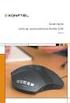 Guida rapida Unità per audioconferenza Konftel 50 Italiano Conference phones for every situation Descrizione Tre LED Verde: microfono acceso Rosso: microfono spento Tre altoparlanti Microfono, registrazione
Guida rapida Unità per audioconferenza Konftel 50 Italiano Conference phones for every situation Descrizione Tre LED Verde: microfono acceso Rosso: microfono spento Tre altoparlanti Microfono, registrazione
Come aggiornare i TV SONY quando è disponibile un nuovo software via etere
 Come aggiornare i TV SONY quando è disponibile un nuovo software via etere I TV SONY sono predisposti per essere aggiornati via etere gratuitamente. Qui di seguito, troverete le informazioni utili per
Come aggiornare i TV SONY quando è disponibile un nuovo software via etere I TV SONY sono predisposti per essere aggiornati via etere gratuitamente. Qui di seguito, troverete le informazioni utili per
Panoramica del prodotto
 soccorso in caso di necessità. Panoramica del prodotto 1. Fotocamera interna: consente di acquisire video e scattare foto 2. Tasto di accensione: consente di accendere o spegnere il PC 3. Tasto volume
soccorso in caso di necessità. Panoramica del prodotto 1. Fotocamera interna: consente di acquisire video e scattare foto 2. Tasto di accensione: consente di accendere o spegnere il PC 3. Tasto volume
LIBRA Istruzioni d uso
 LIBRA Istruzioni d uso 1 INDICE 1 Caratteristiche principali...3 2 Accessori in dotazione...3 3 Breve descrizione dell apparecchio...4 4 Breve descrizione delle icone del display...5 5 Prima di utilizzare
LIBRA Istruzioni d uso 1 INDICE 1 Caratteristiche principali...3 2 Accessori in dotazione...3 3 Breve descrizione dell apparecchio...4 4 Breve descrizione delle icone del display...5 5 Prima di utilizzare
Modem e rete locale (LAN) Guida per l'utente
 Modem e rete locale (LAN) Guida per l'utente Copyright 2009 Hewlett-Packard Development Company, L.P. Le informazioni contenute in questo documento sono soggette a modifiche senza preavviso. Le sole garanzie
Modem e rete locale (LAN) Guida per l'utente Copyright 2009 Hewlett-Packard Development Company, L.P. Le informazioni contenute in questo documento sono soggette a modifiche senza preavviso. Le sole garanzie
WINDOWS95. 1. Avviare Windows95. Avviare Windows95 non è un problema: parte. automaticamente all accensione del computer. 2. Barra delle applicazioni
 WINDOWS95 1. Avviare Windows95 Avviare Windows95 non è un problema: parte automaticamente all accensione del computer. 2. Barra delle applicazioni 1 La barra delle applicazioni permette di richiamare le
WINDOWS95 1. Avviare Windows95 Avviare Windows95 non è un problema: parte automaticamente all accensione del computer. 2. Barra delle applicazioni 1 La barra delle applicazioni permette di richiamare le
IP Office 9608 Guida di riferimento rapida del telefono
 9608 Guida di riferimento rapida del telefono Il tuo telefono 9608 supporta il telefono 9608. Il telefono supporta 24 tasti chiamata/funzione programmabili. Le etichette relative vengono visualizzate sulla
9608 Guida di riferimento rapida del telefono Il tuo telefono 9608 supporta il telefono 9608. Il telefono supporta 24 tasti chiamata/funzione programmabili. Le etichette relative vengono visualizzate sulla
INDICE. Vista Libretto Livello Digitale 2. Importazione di dati da strumento 3. Inserisci File Vari 5. Compensazione Quote 5.
 Prodotto da INDICE Vista Libretto Livello Digitale 2 Importazione di dati da strumento 3 Inserisci File Vari 5 Compensazione Quote 5 Uscite 6 File Esporta Livellazioni (.CSV) 6 Corso Livello Digitale Pag.
Prodotto da INDICE Vista Libretto Livello Digitale 2 Importazione di dati da strumento 3 Inserisci File Vari 5 Compensazione Quote 5 Uscite 6 File Esporta Livellazioni (.CSV) 6 Corso Livello Digitale Pag.
L agenda del programma permette di memorizzare degli appunti per ciascun giorno dell anno di lavoro in corso. Nel momento in cui si avvia EasyGest,
 GUIDA ALL UTILIZZO DELL AGENDA L agenda del programma permette di memorizzare degli appunti per ciascun giorno dell anno di lavoro in corso. Nel momento in cui si avvia EasyGest, si aprirà un Memorandum
GUIDA ALL UTILIZZO DELL AGENDA L agenda del programma permette di memorizzare degli appunti per ciascun giorno dell anno di lavoro in corso. Nel momento in cui si avvia EasyGest, si aprirà un Memorandum
Guida di installazione
 Il braccio destro per il business. Guida di installazione Il termine Wi-Fi è un marchio registrato della Wi-Fi Alliance. Complimenti per aver acquistato il servizio Wi-Fi Space di Impresa Semplice. Di
Il braccio destro per il business. Guida di installazione Il termine Wi-Fi è un marchio registrato della Wi-Fi Alliance. Complimenti per aver acquistato il servizio Wi-Fi Space di Impresa Semplice. Di
Utilizzo collegamento remoto
 Utilizzo collegamento remoto Introduzione Il collegamento VPN (virtual private network) consente a PC collegati ad internet ma fisicamente fuori dalla rete interna regionale, di accedere, con le credenziali
Utilizzo collegamento remoto Introduzione Il collegamento VPN (virtual private network) consente a PC collegati ad internet ma fisicamente fuori dalla rete interna regionale, di accedere, con le credenziali
Modem e rete locale (LAN) Guida per l'utente
 Modem e rete locale (LAN) Guida per l'utente Copyright 2008 Hewlett-Packard Development Company, L.P. Le informazioni contenute in questo documento sono soggette a modifiche senza preavviso. Le sole garanzie
Modem e rete locale (LAN) Guida per l'utente Copyright 2008 Hewlett-Packard Development Company, L.P. Le informazioni contenute in questo documento sono soggette a modifiche senza preavviso. Le sole garanzie
Sistemi di telecomunicazione Ascotel IntelliGate Ascotel Office 25 Istruzioni per l'uso
 Sistemi di telecomunicazione Ascotel IntelliGate Ascotel Office 25 Istruzioni per l'uso ascom 1 2 3 4 Elementi di comando e visualizzazione Elementi di comando e visualizzazione 11 12 13 14 1 2 3 4 7 10
Sistemi di telecomunicazione Ascotel IntelliGate Ascotel Office 25 Istruzioni per l'uso ascom 1 2 3 4 Elementi di comando e visualizzazione Elementi di comando e visualizzazione 11 12 13 14 1 2 3 4 7 10
ATTENZIONE! Per completare la procedura di accesso è indispensabile eseguire la sincronizzazione del Token (vedi punto 1.10).
 Manuale Utente Guida Rapida per l accesso a InBank con Token 1.1 Introduzione... 2 1.2 Token... 2 1.2.1 Quando si deve usare...2 1.3 Accesso al servizio... 3 1.4 Primo contatto... 4 1.5 Cambio password
Manuale Utente Guida Rapida per l accesso a InBank con Token 1.1 Introduzione... 2 1.2 Token... 2 1.2.1 Quando si deve usare...2 1.3 Accesso al servizio... 3 1.4 Primo contatto... 4 1.5 Cambio password
3.5.1 PREPARAZ1ONE I documenti che si possono creare con la stampa unione sono: lettere, messaggi di posta elettronica, o etichette.
 3.5 STAMPA UNIONE Le funzioni della stampa unione (o stampa in serie) permettono di collegare un documento principale con un elenco di nominativi e indirizzi, creando così tanti esemplari uguali nel contenuto,
3.5 STAMPA UNIONE Le funzioni della stampa unione (o stampa in serie) permettono di collegare un documento principale con un elenco di nominativi e indirizzi, creando così tanti esemplari uguali nel contenuto,
Guida all installazione
 Guida all installazione DSL37242440_guida V-MOS.indd 1 02/12/14 09:52 INTRODUZIONE Questa guida descrive le azioni utili per la rapida e autonoma installazione del Modem e il collegamento del tuo computer
Guida all installazione DSL37242440_guida V-MOS.indd 1 02/12/14 09:52 INTRODUZIONE Questa guida descrive le azioni utili per la rapida e autonoma installazione del Modem e il collegamento del tuo computer
Telefono Multifunzione Evoluto Il Nuovo telefono standard dotato di innumerevoli funzioni
 Telefono Multifunzione Evoluto Il Nuovo telefono standard dotato di innumerevoli funzioni Il grande display LCD alfanumerico, i tasti funzione, i tasti memoria, il vivavoce potenziato, i Led di segnalazione
Telefono Multifunzione Evoluto Il Nuovo telefono standard dotato di innumerevoli funzioni Il grande display LCD alfanumerico, i tasti funzione, i tasti memoria, il vivavoce potenziato, i Led di segnalazione
SD00TH Manuale di installazione
 1 Descrizione Il data logger SD00TH è una sonda per la misura di temperatura e dell umidità relativa per interno, con funzionalità di registrazione dei rilevamenti effettuati. 2 Modalità di installazione
1 Descrizione Il data logger SD00TH è una sonda per la misura di temperatura e dell umidità relativa per interno, con funzionalità di registrazione dei rilevamenti effettuati. 2 Modalità di installazione
Panasonic Italia S.p.A. Business Communication PBX Section Technical Reference Guide n 07-00 ott. 00 Rev 1
 KX-TD816JT / KX-TD1232JT Attivazione sistema DECT Integrato Applicabile software ver.: P351E (KX-TD816JT), P151D (KX-TD1232JT) Panasonic Italia S.p.A. Via Lucini n 19 20125 Milano Tel. 02.67.07.81.86 Pag.
KX-TD816JT / KX-TD1232JT Attivazione sistema DECT Integrato Applicabile software ver.: P351E (KX-TD816JT), P151D (KX-TD1232JT) Panasonic Italia S.p.A. Via Lucini n 19 20125 Milano Tel. 02.67.07.81.86 Pag.
* in giallo le modifiche apportate rispetto alla versione precedente datata 17/04/2012
 Nota Salvatempo Contabilità 22 MAGGIO 2012 * in giallo le modifiche apportate rispetto alla versione precedente datata 17/04/2012 Nuova modalità di esportazione dei dati dalla Contabilità all Unico Persone
Nota Salvatempo Contabilità 22 MAGGIO 2012 * in giallo le modifiche apportate rispetto alla versione precedente datata 17/04/2012 Nuova modalità di esportazione dei dati dalla Contabilità all Unico Persone
CT06. Comunicatore telefonico PSTN. Manuale utente IS1204-AB
 Comunicatore telefonico PSTN IS1204-AB Manuale utente Sommario degli argomenti 1.0 Descrizione LED e tasti... 3 1.1 Descrizione LED... 3 1.2 Descrizione tasti... 3 2.0 Scelta lingua visualizzazione stato
Comunicatore telefonico PSTN IS1204-AB Manuale utente Sommario degli argomenti 1.0 Descrizione LED e tasti... 3 1.1 Descrizione LED... 3 1.2 Descrizione tasti... 3 2.0 Scelta lingua visualizzazione stato
Procedura operativa per la gestione della funzione di formazione classi prime
 Procedura operativa per la gestione della funzione di formazione classi prime Questa funzione viene fornita allo scopo di effettuare la formazione delle classi prime nel rispetto dei parametri indicati
Procedura operativa per la gestione della funzione di formazione classi prime Questa funzione viene fornita allo scopo di effettuare la formazione delle classi prime nel rispetto dei parametri indicati
Grazie per aver acquistato un cronometro a intervalli GYMBOSS minimax.
 www.gymboss.com Grazie per aver acquistato un cronometro a intervalli GYMBOSS minimax. *** Rimuovere la pellicola protettiva dal lato anteriore del cronometro. Accensione Premere qualsiasi pulsante. Spegnimento
www.gymboss.com Grazie per aver acquistato un cronometro a intervalli GYMBOSS minimax. *** Rimuovere la pellicola protettiva dal lato anteriore del cronometro. Accensione Premere qualsiasi pulsante. Spegnimento
Disconnessione Utente
 Home Page La home page di Smart Sales contiene due sezioni per indicare quali criteri di ricerca applicare alle offerte per identificare con facilità quelle che il cliente desidera acquistare. I valori
Home Page La home page di Smart Sales contiene due sezioni per indicare quali criteri di ricerca applicare alle offerte per identificare con facilità quelle che il cliente desidera acquistare. I valori
Shuttle Media Center. Media Center. Guida Del Software
 Shuttle Media Center Media Center Guida Del Software Guida dell utente Hub Digitale Shuttle Shuttle Guida Software Hub Digitale Shuttle Diritti d autore Copyright 2006 by Shuttle Inc. Tutti i diritti riservati.
Shuttle Media Center Media Center Guida Del Software Guida dell utente Hub Digitale Shuttle Shuttle Guida Software Hub Digitale Shuttle Diritti d autore Copyright 2006 by Shuttle Inc. Tutti i diritti riservati.
Manuale Utente CMMG Corso Medici Medicina Generale
 CMMG- Manuale Utente CMMG Aprile 2014 Versione 1.1 Manuale Utente CMMG Corso Medici Medicina Generale CMMG-Manuale Utente.doc Pagina 1 di 14 CMMG- Manuale Utente AGGIORNAMENTI DELLE VERSIONI Versione Data
CMMG- Manuale Utente CMMG Aprile 2014 Versione 1.1 Manuale Utente CMMG Corso Medici Medicina Generale CMMG-Manuale Utente.doc Pagina 1 di 14 CMMG- Manuale Utente AGGIORNAMENTI DELLE VERSIONI Versione Data
Sesta parte: Come creare una lista di distribuzione e come gestirla dalla rubrica.
 Microsoft Outlook 2007. Di Nunziante Esposito. `*************` Sesta parte: Come creare una lista di distribuzione e come gestirla dalla rubrica. `***********` Dopo aver visto la rubrica che in questo
Microsoft Outlook 2007. Di Nunziante Esposito. `*************` Sesta parte: Come creare una lista di distribuzione e come gestirla dalla rubrica. `***********` Dopo aver visto la rubrica che in questo
M a n u a l e innovaphone Voic
 M a n u a l e innovaphone VoiceMail P U R E I P - T E L E P H O N Y Release 10, 2. Edizione febbraio 2009 I nomi di prodotti utilizzati possono essere soggetti a brevetto, marchio, diritto d'autore o altri
M a n u a l e innovaphone VoiceMail P U R E I P - T E L E P H O N Y Release 10, 2. Edizione febbraio 2009 I nomi di prodotti utilizzati possono essere soggetti a brevetto, marchio, diritto d'autore o altri
Via Oberdan, 42, 48018 Faenza (RA) Italy Tel.: ++39-0546-677111 Fax: ++39-0546-677577 E-mail: support_ahd@eu.irco.com WAVE MODE MOBILE GUIDA RAPIDA
 Via Oberdan, 4, 4808 Faenza (RA) Italy Tel.: ++9-0546-677 Fax: ++9-0546-677577 E-mail: support_ahd@eu.irco.com WAVE MODE MOBILE GUIDA RAPIDA * tasti con doppia funzionalità : dipende dalla modalità di
Via Oberdan, 4, 4808 Faenza (RA) Italy Tel.: ++9-0546-677 Fax: ++9-0546-677577 E-mail: support_ahd@eu.irco.com WAVE MODE MOBILE GUIDA RAPIDA * tasti con doppia funzionalità : dipende dalla modalità di
Vademecum inserimento Modello Organizzativo attraverso
 Vademecum inserimento Modello Organizzativo attraverso Valeri@ Il modello organizzativo dell ufficio, inserito dagli uffici giudiziari attraverso le pagine web Valeri@, è stato modificato per tenere conto
Vademecum inserimento Modello Organizzativo attraverso Valeri@ Il modello organizzativo dell ufficio, inserito dagli uffici giudiziari attraverso le pagine web Valeri@, è stato modificato per tenere conto
OGGETTO: aggiornamento della procedura Protocollo Informatico dalla versione 04.13.00 alla versione 04.13.01.
 Protocollo Informatico OGGETTO: aggiornamento della procedura Protocollo Informatico dalla versione 04.13.00 alla versione 04.13.01. Vi invitiamo a consultare le informazioni presenti nei banner delle
Protocollo Informatico OGGETTO: aggiornamento della procedura Protocollo Informatico dalla versione 04.13.00 alla versione 04.13.01. Vi invitiamo a consultare le informazioni presenti nei banner delle
Tastiera elettronica a combinazione con logica separata
 Pagina1 Tastiera elettronica a combinazione con logica separata Introduzione: La tastiera elettronica (mod. VE002-11) è una tastiera a combinazione numerica per l'automazione di elettroserrature e carichi
Pagina1 Tastiera elettronica a combinazione con logica separata Introduzione: La tastiera elettronica (mod. VE002-11) è una tastiera a combinazione numerica per l'automazione di elettroserrature e carichi
Modulo 17: Invio del BF tramite
 Modulo 17: Invio del BF tramite E-mail Obiettivi del modulo 17 Gestione dell invio In questo modulo viene spiegata la funzione che permette di inviare per e-mail al cliente la prenotazione creata in agenzia
Modulo 17: Invio del BF tramite E-mail Obiettivi del modulo 17 Gestione dell invio In questo modulo viene spiegata la funzione che permette di inviare per e-mail al cliente la prenotazione creata in agenzia
Manuale Sito Videotrend
 Manuale Sito Videotrend 1 Sommario INTRODUZIONE...3 PRESENTAZIONE...4 1 GESTIONE DDNS...6 1.1 GESTIONE DDNS...6 1.2 CONNESSIONE DDNS...6 1.3 CREA ACCOUNT DDNS...7 1.4 GESTIONEACCOUNT...7 1.5 IMPIANTI DDNS...8
Manuale Sito Videotrend 1 Sommario INTRODUZIONE...3 PRESENTAZIONE...4 1 GESTIONE DDNS...6 1.1 GESTIONE DDNS...6 1.2 CONNESSIONE DDNS...6 1.3 CREA ACCOUNT DDNS...7 1.4 GESTIONEACCOUNT...7 1.5 IMPIANTI DDNS...8
TI-5640. 1998 Texas Instruments Incorporated
 TI-5640 1998 Texas Instruments Incorporated Introduzione Installazione del rullo di carta 1. Sollevare il supporto carta in modo che passi sopra il vano stampante. 2. Estrarre il coperchio del vano stampante
TI-5640 1998 Texas Instruments Incorporated Introduzione Installazione del rullo di carta 1. Sollevare il supporto carta in modo che passi sopra il vano stampante. 2. Estrarre il coperchio del vano stampante
Guida alla stampa e alla scansione per dispositivi mobili per Brother iprint&scan (Android )
 Guida alla stampa e alla scansione per dispositivi mobili per Brother iprint&scan (Android ) Prima di utilizzare l apparecchio Brother Definizioni delle note Nella presente Guida dell utente vengono utilizzati
Guida alla stampa e alla scansione per dispositivi mobili per Brother iprint&scan (Android ) Prima di utilizzare l apparecchio Brother Definizioni delle note Nella presente Guida dell utente vengono utilizzati
Guida telefoni Avaya IP
 Guida telefoni Avaya IP Il tuo telefono Avaya Rispondere alle chiamate Un pulsante tasto funzione che lampeggia lentamente indica una chiamata di arrivo. Potrebbe essere accompagnato da una serie di squilli
Guida telefoni Avaya IP Il tuo telefono Avaya Rispondere alle chiamate Un pulsante tasto funzione che lampeggia lentamente indica una chiamata di arrivo. Potrebbe essere accompagnato da una serie di squilli
JABRA move Wireless. Manuale dell'utente. jabra.com/movewireless
 JABRA move Wireless Manuale dell'utente jabra.com/movewireless 1. benvenuto...3 2. contenuto della confezione.. 4 3. come indossarle...5 3.1 Regolazione dell'altezza 4. come caricarle... 6 4.1 Stato della
JABRA move Wireless Manuale dell'utente jabra.com/movewireless 1. benvenuto...3 2. contenuto della confezione.. 4 3. come indossarle...5 3.1 Regolazione dell'altezza 4. come caricarle... 6 4.1 Stato della
Manuale rapido agenda Zimbra. Per entrare nella propria agenda via web digitare il link https://smail.regione.toscana.it
 Manuale rapido agenda Zimbra Per entrare nella propria agenda via web digitare il link https://smail.regione.toscana.it Inserire Nome utente = indirizzo di posta elettronica (es. nome.cognome@regione.toscana.it)
Manuale rapido agenda Zimbra Per entrare nella propria agenda via web digitare il link https://smail.regione.toscana.it Inserire Nome utente = indirizzo di posta elettronica (es. nome.cognome@regione.toscana.it)
SPORTELLO DIPENDENTE. - Personale amministrativo tecnico ausiliario (A.T.A.);
 SPORTELLO DIPENDENTE - Personale amministrativo tecnico ausiliario (A.T.A.); - Personale assistente ed educatore; - Personale insegnante e coordinatori pedagogici delle scuole dell infanzia; - Personale
SPORTELLO DIPENDENTE - Personale amministrativo tecnico ausiliario (A.T.A.); - Personale assistente ed educatore; - Personale insegnante e coordinatori pedagogici delle scuole dell infanzia; - Personale
Grafici. 1 Generazione di grafici a partire da un foglio elettronico
 Grafici In questa parte analizzeremo le funzionalità relative ai grafici. In particolare: 1. Generazione di grafici a partire da un foglio elettronico 2. Modifica di un grafico 1 Generazione di grafici
Grafici In questa parte analizzeremo le funzionalità relative ai grafici. In particolare: 1. Generazione di grafici a partire da un foglio elettronico 2. Modifica di un grafico 1 Generazione di grafici
Guida per l utente agli organigrammi cross-browser di OrgPublisher
 Guida per l utente agli organigrammi cross-browser di OrgPublisher Sommario Sommario... 3 Visualizzazione di tutorial sugli organigrammi cross-browser pubblicati... 3 Esecuzione di una ricerca in un organigramma
Guida per l utente agli organigrammi cross-browser di OrgPublisher Sommario Sommario... 3 Visualizzazione di tutorial sugli organigrammi cross-browser pubblicati... 3 Esecuzione di una ricerca in un organigramma
Guida alla gestione delle domande di Dote Scuola per l A.S per i Comuni
 Guida alla gestione delle domande di Dote Scuola per l A.S. 2016-2017 per i Comuni Questo documento contiene informazioni utili ai funzionari per utilizzare l applicativo web per la gestione delle domande
Guida alla gestione delle domande di Dote Scuola per l A.S. 2016-2017 per i Comuni Questo documento contiene informazioni utili ai funzionari per utilizzare l applicativo web per la gestione delle domande
Configurazione Posta Elettronica istituzionale con
 Configurazione Posta Elettronica istituzionale con Microsoft Outlook Express Creare un nuovo account Nella parte in basso a sinistra del vostro desktop, ossia della vostra schermata, troverete una serie
Configurazione Posta Elettronica istituzionale con Microsoft Outlook Express Creare un nuovo account Nella parte in basso a sinistra del vostro desktop, ossia della vostra schermata, troverete una serie
Guida all installazione Ingenico ict220 EM/GEM
 Guida all installazione Ingenico ict220 EM/GEM Pagina 1 Funzioni della tastiera Di seguito sono descritte le principali funzioni della tastiera de terminali ict220 EM/GEM. La tastiera è retroilluminata
Guida all installazione Ingenico ict220 EM/GEM Pagina 1 Funzioni della tastiera Di seguito sono descritte le principali funzioni della tastiera de terminali ict220 EM/GEM. La tastiera è retroilluminata
ST 600. Telefono di sistema. Posto Operatore di ultima generazione gestibile da PC. Funzioni principali
 Telefoni ST 600 Telefono di sistema Posto Operatore di ultima generazione gestibile da PC Il telefono ST 600 viene fornito con il software Personal Phone Suite e il cavo USB, a garanzia della perfetta
Telefoni ST 600 Telefono di sistema Posto Operatore di ultima generazione gestibile da PC Il telefono ST 600 viene fornito con il software Personal Phone Suite e il cavo USB, a garanzia della perfetta
ACCESSO ALLA POSTA ELETTRONICA TRAMITE OUTLOOK WEB ACCESS
 ACCESSO ALLA POSTA ELETTRONICA TRAMITE OUTLOOK WEB ACCESS Versione 1.2 9 Luglio 2007 Pagina 1 di 16 SOMMARIO 1. Cos è Outlook Web Access... 3 2. Quando si usa... 3 3. Prerequisiti per l uso di Outlook
ACCESSO ALLA POSTA ELETTRONICA TRAMITE OUTLOOK WEB ACCESS Versione 1.2 9 Luglio 2007 Pagina 1 di 16 SOMMARIO 1. Cos è Outlook Web Access... 3 2. Quando si usa... 3 3. Prerequisiti per l uso di Outlook
Manuale rapido Zimbra Posta elettronica e agenda
 ZIMBRA Pagina 1 Manuale rapido Zimbra Posta elettronica e agenda Zimbra è una suite di collaborazione, che permette con un solo strumento di poter accedere al proprio account di posta elettronica regionale,
ZIMBRA Pagina 1 Manuale rapido Zimbra Posta elettronica e agenda Zimbra è una suite di collaborazione, che permette con un solo strumento di poter accedere al proprio account di posta elettronica regionale,
ISTRUZIONI PER L USO DEL TIMBRATORE
 ISTRUZIONI PER L USO DEL TIMBRATORE Per effettuare le normali timbrature in ingresso ed uscita, è necessario passare il badge nell apposita fessura con la banda magnetica rivolta verso l alto. Sul display
ISTRUZIONI PER L USO DEL TIMBRATORE Per effettuare le normali timbrature in ingresso ed uscita, è necessario passare il badge nell apposita fessura con la banda magnetica rivolta verso l alto. Sul display
Guida rapida. Versione 9.0. Moving expertise - not people
 Guida rapida Versione 9.0 Moving expertise - not people Copyright 2006 Danware Data A/S. Parti utilizzate da terzi con licenza. Tutti i diritti riservati Revisione documento: 2006080 Inviare commenti a:
Guida rapida Versione 9.0 Moving expertise - not people Copyright 2006 Danware Data A/S. Parti utilizzate da terzi con licenza. Tutti i diritti riservati Revisione documento: 2006080 Inviare commenti a:
Guida all uso della piattorma elearning QUICKPLACE
 Guida all uso della piattorma elearning QUICKPLACE La piattaforma elearning QuickPlace permette la creazione di corsi on-line altamente personalizzabili sia nella struttura che nella grafica. Creare un
Guida all uso della piattorma elearning QUICKPLACE La piattaforma elearning QuickPlace permette la creazione di corsi on-line altamente personalizzabili sia nella struttura che nella grafica. Creare un
NUVOLA COMUNICAZIONI
 NUVOLA COMUNICAZIONI Indice Del Manuale 1 - Introduzione al Manuale Operativo 2 - Come creare una comunicazione 2.1 Creare una categoria 2.2 Creare una Comunicazione 2.2.1 Come utilizzare gli editor di
NUVOLA COMUNICAZIONI Indice Del Manuale 1 - Introduzione al Manuale Operativo 2 - Come creare una comunicazione 2.1 Creare una categoria 2.2 Creare una Comunicazione 2.2.1 Come utilizzare gli editor di
1. COME ISCRIVERSI AL CONCORSO
 1. COME ISCRIVERSI AL CONCORSO 1. Collegarsi da qualsiasi postazione Internet al seguente indirizzo https://uniud.esse3.cineca.it/home.do e cliccare su Login. Inserire username (cognome.nome) e password
1. COME ISCRIVERSI AL CONCORSO 1. Collegarsi da qualsiasi postazione Internet al seguente indirizzo https://uniud.esse3.cineca.it/home.do e cliccare su Login. Inserire username (cognome.nome) e password
MANUALE UTENTE RIO-42
 MANUALE UTENTE RIO-42 Dispositivo generico di Telecontrollo con 4 ingressi e 2 uscite. Manuale Utente RIO-42 Rev.0 SOMMARIO PRESENTAZIONE... 3 Caratteristiche generali (TODO)... 3 Caratteristiche tecniche...
MANUALE UTENTE RIO-42 Dispositivo generico di Telecontrollo con 4 ingressi e 2 uscite. Manuale Utente RIO-42 Rev.0 SOMMARIO PRESENTAZIONE... 3 Caratteristiche generali (TODO)... 3 Caratteristiche tecniche...
Automatizzare le attività con le macro di Visual Basic
 Automatizzare le attività con le macro di Visual Basic Se non si ha esperienza con le macro, non c'è da preoccuparsi. Una macro è semplicemente un insieme registrato di sequenze di tasti e di istruzioni,
Automatizzare le attività con le macro di Visual Basic Se non si ha esperienza con le macro, non c'è da preoccuparsi. Una macro è semplicemente un insieme registrato di sequenze di tasti e di istruzioni,
DISPOSITIVO DI COMANDO A 4 CANALI CON ATTUATORE MULTIFUNZIONE ART. 442ABT4R2
 Il dispositivo 442ABT4R2 è un comando a quattro canali indipendenti, con attuatore multifunzione incorporato idoneo per illuminazione e tapparelle. Il dispositivo è composto, oltre che dalla parte frontale
Il dispositivo 442ABT4R2 è un comando a quattro canali indipendenti, con attuatore multifunzione incorporato idoneo per illuminazione e tapparelle. Il dispositivo è composto, oltre che dalla parte frontale
ISTRUZIONI PER LA SICUREZZA
 MANUALE D USO 1 ISTRUZIONI PER LA SICUREZZA Pericolo: le istruzioni precedute da questo simbolo devono essere osservate con attenzione particolare dall utente per evitare danni alla propria persona o danni
MANUALE D USO 1 ISTRUZIONI PER LA SICUREZZA Pericolo: le istruzioni precedute da questo simbolo devono essere osservate con attenzione particolare dall utente per evitare danni alla propria persona o danni
Servizio Conservazione No Problem
 Servizio Conservazione No Problem Guida alla conservazione del Registro di Protocollo Versione 1.0 13 Ottobre 2015 Sommario 1. Accesso all applicazione web... 3 1.1 Autenticazione... 3 2. Conservazione
Servizio Conservazione No Problem Guida alla conservazione del Registro di Protocollo Versione 1.0 13 Ottobre 2015 Sommario 1. Accesso all applicazione web... 3 1.1 Autenticazione... 3 2. Conservazione
Backup e ripristino Guida per l'utente
 Backup e ripristino Guida per l'utente Copyright 2008 Hewlett-Packard Development Company, L.P. Windows è un marchio registrato negli Stati Uniti di Microsoft Corporation. Le informazioni contenute in
Backup e ripristino Guida per l'utente Copyright 2008 Hewlett-Packard Development Company, L.P. Windows è un marchio registrato negli Stati Uniti di Microsoft Corporation. Le informazioni contenute in
GUIDA ALLA REGISTRAZIONE
 EdilConnect GUIDA ALLA REGISTRAZIONE Guida alla registrazione al portale EdilConnect e all associazione alla Cassa Edile. Premessa E possibile contattare il servizio assistenza per qualsiasi necessità
EdilConnect GUIDA ALLA REGISTRAZIONE Guida alla registrazione al portale EdilConnect e all associazione alla Cassa Edile. Premessa E possibile contattare il servizio assistenza per qualsiasi necessità
Manuale. Rete fissa. upc.ch/support 0800 66 88 66
 Manuale Rete fissa upc.ch/support . La vostra casella vocale. Ecco tutto quello che vi offre la casella vocale. Configurazione iniziale della casella vocale. Modificare il codice PIN per l accesso esterno
Manuale Rete fissa upc.ch/support . La vostra casella vocale. Ecco tutto quello che vi offre la casella vocale. Configurazione iniziale della casella vocale. Modificare il codice PIN per l accesso esterno
REGISTRAZIONE ed ACCESSO AL PORTALE PER LA CONSULTAZIONE DELLE FATTURE DI GAS NATURALE E DI ENERGIA ELETTRICA
 REGISTRAZIONE ed ACCESSO AL PORTALE PER LA CONSULTAZIONE DELLE FATTURE DI GAS NATURALE E DI ENERGIA ELETTRICA Indirizzo Portale: http://acea.novisolution.it accessibile anche dal Sito Web Acea Pinerolese
REGISTRAZIONE ed ACCESSO AL PORTALE PER LA CONSULTAZIONE DELLE FATTURE DI GAS NATURALE E DI ENERGIA ELETTRICA Indirizzo Portale: http://acea.novisolution.it accessibile anche dal Sito Web Acea Pinerolese
ISTRUZIONI PER L USO DEL SOFTWARE. PER LA PROGRAMMAZIONE DEI TELECOMANDI Alias
 ISTRUZIONI PER L USO DEL SOFTWARE PER LA PROGRAMMAZIONE DEI TELECOMANDI Alias Alias e la nuova linea di telecomandi universali programmabili che permettono di replicare qualsiasi tipo di telecomando esistente
ISTRUZIONI PER L USO DEL SOFTWARE PER LA PROGRAMMAZIONE DEI TELECOMANDI Alias Alias e la nuova linea di telecomandi universali programmabili che permettono di replicare qualsiasi tipo di telecomando esistente
Telecomando mobile HP (solo in determinati modelli) Guida utente
 Telecomando mobile HP (solo in determinati modelli) Guida utente Copyright 2008 Hewlett-Packard Development Company, L.P. Windows e Windows Vista sono marchi registrati negli Stati Uniti di Microsoft Corporation.
Telecomando mobile HP (solo in determinati modelli) Guida utente Copyright 2008 Hewlett-Packard Development Company, L.P. Windows e Windows Vista sono marchi registrati negli Stati Uniti di Microsoft Corporation.
Telefono multifunzione C524
 2 Telefono multifunzione C524 INSTALLAZIONE DESCRIZIONE GENERALE Il telefono multifunzione C524 è un apparecchio telefonico che deve essere collegato esclusivamente al centralino mod. C524 prodotto dalla
2 Telefono multifunzione C524 INSTALLAZIONE DESCRIZIONE GENERALE Il telefono multifunzione C524 è un apparecchio telefonico che deve essere collegato esclusivamente al centralino mod. C524 prodotto dalla
GUIDA AL COLLEGAMENTO DEL MODEM ALICE GATE 2 Plus Wi-Fi CON SONY PLAYSTATION 3
 GUIDA AL COLLEGAMENTO DEL MODEM ALICE GATE 2 Plus Wi-Fi CON SONY PLAYSTATION 3 1. Step 1 - Scelta della modalità di collegamento desiderata Il sistema Playstation3 può essere collegato al modem Alice tramite
GUIDA AL COLLEGAMENTO DEL MODEM ALICE GATE 2 Plus Wi-Fi CON SONY PLAYSTATION 3 1. Step 1 - Scelta della modalità di collegamento desiderata Il sistema Playstation3 può essere collegato al modem Alice tramite
DOCUMENTAZIONE WEB RAIN - ACCESSO CLIENTI
 DOCUMENTAZIONE WEB RAIN - ACCESSO CLIENTI L accesso alle informazioni sullo stato degli ordini di vendita del sistema informativo della società RAIN avviene attraverso il sito internet della società stessa
DOCUMENTAZIONE WEB RAIN - ACCESSO CLIENTI L accesso alle informazioni sullo stato degli ordini di vendita del sistema informativo della società RAIN avviene attraverso il sito internet della società stessa
Guida per l'utente. Microfono stereo STM10
 Guida per l'utente Microfono stereo STM10 Indice Informazioni di base...3 Panoramica sulle funzioni...3 Panoramica sull'hardware...3 Montaggio...4 Utilizzo del microfono...5 Registrazione dell'audio...5
Guida per l'utente Microfono stereo STM10 Indice Informazioni di base...3 Panoramica sulle funzioni...3 Panoramica sull'hardware...3 Montaggio...4 Utilizzo del microfono...5 Registrazione dell'audio...5
Soluzione di comunicazione per imprese di Aastra
 Soluzione di comunicazione per imprese di Aastra Aastra 5370 / Aastra 5370ip Istruzioni per l uso Piattaforme supportate: Aastra 415 Aastra 430 Aastra 470 Le presenti istruzioni per l'uso descrivono le
Soluzione di comunicazione per imprese di Aastra Aastra 5370 / Aastra 5370ip Istruzioni per l uso Piattaforme supportate: Aastra 415 Aastra 430 Aastra 470 Le presenti istruzioni per l'uso descrivono le
Istruzioni brevi COMBOX basic e pro per rete fissa e mobile.
 Istruzioni brevi COMBOX basic e o per rete fissa e mobile. Indice COMBOX La vostra segreteria telefonica 2 COMBOX Prima dell uso 2 COMBOX attivare e disattivare 3 Registrazione del messaggio di risposta
Istruzioni brevi COMBOX basic e o per rete fissa e mobile. Indice COMBOX La vostra segreteria telefonica 2 COMBOX Prima dell uso 2 COMBOX attivare e disattivare 3 Registrazione del messaggio di risposta
Product Updater Istruzioni di configurazione Product Updater
 Istruzioni di configurazione Product Updater Versioni... VB e.net Rel. docum.to...1012dypu Alla cortese attenzione del Responsabile Software INDICE A) MODIFICA IMPOSTAZIONI DI PROTEZIONE CORRENTI...2 GESTIONE
Istruzioni di configurazione Product Updater Versioni... VB e.net Rel. docum.to...1012dypu Alla cortese attenzione del Responsabile Software INDICE A) MODIFICA IMPOSTAZIONI DI PROTEZIONE CORRENTI...2 GESTIONE
